Sebelumnya saya begitu penasaran, bagaimana sih cara memainkan game-game Playstation 2 di komputer?. Akhirnya ada kesempatan untuk mempraktekkannya lewat sebuah laptop Axioo seharga 3,5jt dengan spek Procie DualCore Ram 2 Giga dan VGA kurang lebih berukuran 800-an MB. Soal VGA-nya saya kurang yakin apa itu ukuran yang benar atau tidak. Soalnya ketika saya coba memainkan game yang berukuran besar macam"Black" ternyata lemotnya minta ampun. Agak lemot ketika memainkan "God of War" dan lumayan lancar ketika memainkan "Rumble Racing". Tetapi memang pada dasarnya laptop memang tidak cocok untuk memainkan game berat. Jadi kalau anda mencoba memainkan game PS2 di komputer sebaiknya "memang" pakai PC saja dengan spek minimal "Dual Core, RAM minim 2 Giga (syukur kalau lebih besar), dan usahakan menggunakan VGA macam NVIDIA atau sejenisnya. Pokoknya musti mempertimbangkan jenis VGA dan ukurannya. Namun jangan tanya soal hardware kepada saya, karena minimnya pengetahuan saya soal hardware komputer. Saya hanya sharing saja seputar penggunaan "emulator" PCSX2 untuk memainkan game-game PS2 baik berupa file ISO atau MDF.
Kalau spek komputer yang anda miliki sudah memenuhi syarat, maka anda tinggal mencari software-software yang dibutuhkan. Software pertama adalah "DirectX 9.c" yang notabene dikembangkan Microsoft. Jadi anda wajib menginstall atau "update" software multimedia tersebut. Itupun kalau di komputer anda belum terpasang software tersebut. Sayangnya, banyak pengguna komputer mengalami masalah ketika melakukan update DirectX 9.c dimana ketika instalasi yang berjalan secara online tinggal finishing, tiba-tiba ada file "dll" yang tidak bisa terpasang atau dengan kata lain "tidak bisa dipercaya" sebagai file administrator. Sehingga proses instalasi gagal. Kalau anda mengalami hal yang sama, maka bisa anda cari jalan pintas untuk mencari installer "offline" yang tanpa banyak "cingcong" bisa terpasang tanpa kendala. Carinya dimana? kalau anda maniac game, pasti tahu tempatnya, cari aja lewat torrent atau di Softpedia (tapi biasanya nggak bisa di-resume, 95,6MB). Setelah DirectX sudah terinstall, anda juga musti download "emulator"nya yaitu PCSX2. Jangan lupa siapin "bios"nya yang biasanya ber-extensi "bin", misal SCPH001.bin. Kalau anda beruntung, mungkin waktu anda download sudah disertakan "bios" dan "plugin"nya. Karena mendistribusikan "bios" PS2 adalah "ilegal". Jadi sebaiknya anda usaha sendiri, saya hanya memberikan gambaran prakteknya saja. Jika emulator sudah terpasang, anda pindah file "bios" ke dalam folder "bios" agar nanti mudah mencarinya pada saat melakukan konfigurasi awal. Pastikan juga pada folder "memcards" atau memori card sudah terisi file "Mcd001.ps2", nanti berguna untuk "save" game yang anda mainkan ketika mencapai level tertentu. Pada saat anda menjalankan emulator pertama kali, otomatis software akan mendeteksi plugin dan menuntun anda melakukan setingan awal, berikut tampilannya :
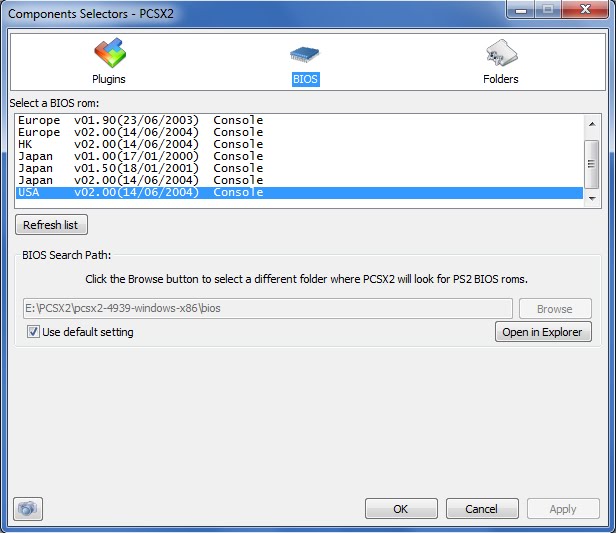
Anda tinggal set "bios" dengan klik pada gambar IC bertuliskan "Bios" dan hilangkan tanda centang pada "Use default setting" untuk menentukan letak file bios jika pada kolom atas belum terisi daftar bios-nya. Kalau anda sudah menentukan letak file bios-nya, otomatis kolom atas ada gambar akan ditampilkan daftar bios yang tersedia. Klik salah satu nama bios (saran saya Europe atau USA saja). Setelah diklik tinggal klik "OK". Maka akan muncul jendela yang menampilkan proses loading "bios". Selanjutnya, anda siapkan stik USB yang kayak stik PS. Klik pada "Config" dan pilih "Controller" lalu plugin setting :
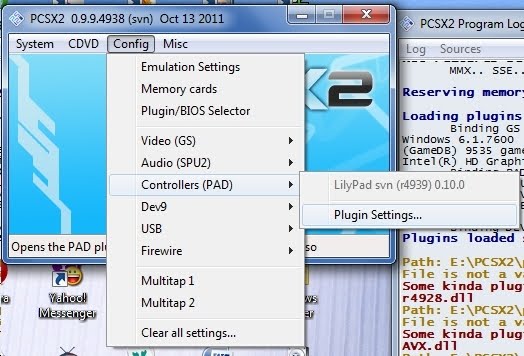
Selanjutnya anda colokkan stik USB dan mulai melakukan konfigurasi tombol. Klik pada tab "Pad 1", akan ditampilkan tombol-tombol sesuai stik USB dan kolom kosong disampingnya. Nah, untuk melakukan konfigurasi, anda arahkan "mouse" dan klik tombol satu persatu. Caranya, klik pada tombol "square" kemudian anda tekan tombol kotak pada stik USB anda. Maka kolom akan otomatis terisi data tombol atau merespon tombol kotak yang baru saja anda tekan. Jadi prosesnya satu persatu secara bergantian. Anda klik tampilan tombol kemudian anda klik tombol yang sesuai pada stik anda. Begitu seterusnya sampai semua selesai. Cukup pastikan anda menekan tombol yang sesuai agar permainan tidak menjadi kacau. Anda juga bisa klik tombol "big motor" dan "small motor" untuk mem-fungsikan getar pada stik anda, setelah klik tombol "big motor" klik tombol "test" maka pastinya stik anda akan bergetar. Begitu juga pada saat klik tombol "small motor". Setelah semua selesai, pastikan klik tombol "Lock Input, Lock Direction, Lock Button" kemudian Apply dan OK.
Terakhir, anda tinggal memainkan game yang anda suka. Kalau anda sudah memiliki file "ISO" atau "MDF" di komputer, cukup tekan menu "CDVD", "ISO Selector" kemudian "Browse.." dan cari dimana letak file ISOnya. Setelah file ISO ditentukan, klik "System" dan ada 2 pilihan, yaitu Boot CDVD (Full) untuk menampilkan bios dimana logo Playstation akan ditampilkan, atau Boot CDVD (Fast) untuk langsung menampilkan isi game. Dan anda siap bermain Playstation di komputer anda. Selamat mencoba!
SELAMAT DATANG
Apa yang anda cari mungkin ada disini, selamat membaca!
Jumlah Kunjungan
Blogroll
Popular Posts
-
Bukan saya sok pintar atau sok apapun, tetapi saya cuma ingin berbagi pengalaman tentang cara melatih burung cendet agar memiliki mental tan...
-
Saya ingin berbagi pengalaman kepada para pembaca tentang cara memilih burung kacer yang punya mental tanding yang hebat. Ciri-ciri burung k...
-
Mungkin ini adalah masalah ringan, tetapi bisa jadi masalah yg bikin anda agak bingung untuk mengatasinya. Jadi semoga tips ringan yang sa...
-
Untuk melatih burung yang kita dapatkan dari hasil tangkapan atau yang masih liar agar makan voor, saya ada sedikit pengalaman yang mungkin ...
-
Kali ini saya ingin berbagi pengalaman saya sewaktu service sebuah televisi Panasonic, entah berapa inchi saya tidak begitu hafal ukurannya....
Langganan Gratis
Copyright © 2011 ANEKA CERITA | Powered by Blogger
Design by Free WordPress Themes | Bloggerized by Lasantha - Premium Blogger Themes | Colgate Coupons




0 comments:
Posting Komentar